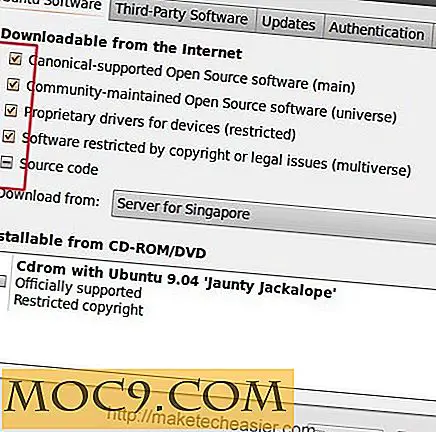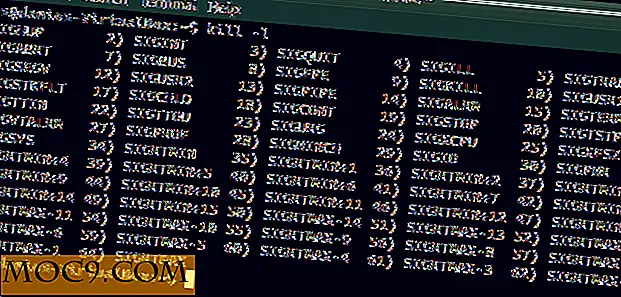Δύο δωρεάν εργαλεία για συγχρονισμό οποιουδήποτε φακέλου στο Dropbox [Mac]
Αν έπρεπε να αναφέρω τα πιο χρήσιμα εργαλεία που έχω χρησιμοποιήσει στη ζωή του υπολογιστή μου, το Dropbox θα ήταν ένα από τα κορυφαία ονόματα της λίστας. Είναι κάτι περισσότερο από ένα απλό εργαλείο δημιουργίας αντιγράφων ασφαλείας. Ο συνδυασμός εφαρμογών για επιτραπέζιους υπολογιστές, υπηρεσίας ιστού και υποστηρίξεων από τόνους εφαρμογών τρίτου μέρους, ανοίγει δυνατότητες που δεν έχω σκεφτεί ποτέ πριν: από τη συνεργασία σε ένα μυθιστόρημα, την ενεργοποίηση λήψης από μακρινό υπολογιστή, την εκτέλεση άλλων τοπικών εργασιών εξ αποστάσεως.
Αλλά η μεγαλύτερη δύναμη του Dropbox είναι και η αδυναμία του. Ενώ η απλή έννοια του συγχρονισμού όλων των στοιχείων μέσα σε ένα φάκελο Dropbox είναι ο παράγοντας που το κρατά πάνω από τους ανταγωνιστές του, αυτή η απλότητα σημαίνει επίσης ότι είναι σχεδόν αδύνατο να συγχρονιστεί οτιδήποτε άλλο εκτός αυτού του φακέλου.
Γνωρίστε το Symlink
Αν είστε χρήστης Mac που δεν του αρέσει η ιδέα να μεταφέρετε τα πάντα στον φάκελο Dropbox για λόγους συγχρονισμού του περιεχομένου, υπάρχει ένας άλλος τρόπος για να επιτευχθεί αυτό. Βασικά, αυτό που κάνουμε είναι να χρησιμοποιήσουμε " συμβολική σύνδεση " (symlink) για να δημιουργήσετε μια αναφορά σε ένα φάκελο και στη συνέχεια τοποθετήστε το σύμβολο στο φάκελο Dropbox. Οτιδήποτε συμβαίνει με το φάκελο θα αντικατοπτρίζεται από το σύμβολο και το αντίστροφο. Έτσι, το symlink είναι μια τέλεια λύση στο πρόβλημα του συγχρονισμού του εξωτερικού φακέλου στο Dropbox.
Θα μπορούσατε να δημιουργήσετε σύζευξη μέσω γραμμής εντολών στο Terminal, αλλά οι συνηθισμένοι χρήστες ηλεκτρονικών υπολογιστών είναι "αλλεργικοί" στη γραμμή εντολών. Έτσι, εδώ είναι δύο δωρεάν και απλά εργαλεία που μπορείτε να χρησιμοποιήσετε για να δημιουργήσετε σύζευξη χωρίς να χρειαστεί να αγγίξετε οποιαδήποτε γραμμή εντολών.
1. SymbolicLinker
Το SymbolicLinker είναι ένα μικροσκοπικό πρόσθετο μενού περιβάλλοντος (για χρήστες Puma μέσω Leopard) και υπηρεσία λογισμικού (για Snow Leopard & αργότερα χρήστες) που, αφού εγκατασταθεί, επιτρέπει σε οποιονδήποτε χρήστη να δημιουργήσει συμβολικές συνδέσεις με αρχεία μέσα στο Finder. Το SymbolicLinker το κάνει προσθέτοντας ένα στοιχείο μενού με βάση τα συμφραζόμενα στο Finder, το οποίο δημιουργεί συμβολικούς συνδέσμους στα επιλεγμένα αρχεία.
Για να χρησιμοποιήσετε το SymbolicLinker, κάντε λήψη του αρχείου συμπιεσμένου προγράμματος εγκατάστασης. Υπάρχουν δύο σημαντικά αρχεία: SymbolicLinker.service για χρήστες Snow Leopard (και αργότερα) και SymbolicLinker.plugin για χρήστες Leopard (και προηγούμενη έκδοση των Mac OS X). Υπάρχουν επίσης οι οδηγίες εγκατάστασης που θα σας δώσουν όλες τις λεπτομέρειες.

Η χρήση είναι επίσης απλή. Δημιουργήστε ένα σύστοιχο σύνδεσμο ενός φακέλου (είτε με δεξί κλικ είτε με τη χρήση της υπηρεσίας), και στη συνέχεια τοποθετήστε το σύμβολο στο εσωτερικό του φακέλου Dropbox.

2. MacDropAny
Το MacDropAny είναι ένα εργαλείο που έχει σχεδιαστεί ειδικά για τη δημιουργία συνδέσμου για το Dropbox. Την πρώτη φορά που θα ανοίξετε την εφαρμογή, θα σας ζητήσει να επιλέξετε τον φάκελο που θέλετε να συγχρονίσετε μέσω του Dropbox.

Στη συνέχεια, το επόμενο βήμα είναι να επιλέξετε πού θέλετε να τοποθετήσετε το σύμβολο στο φάκελο Dropbox. Αυτή η επιλογή σάς δίνει τη δυνατότητα να οργανώσετε αυτούς τους συμβολικούς συνδέσμους σε ένα συγκεκριμένο φάκελο μέσα στο Dropbox. Θα μπορούσατε να ονομάσετε το φάκελο "Εξωτερικοί σύνδεσμοι" ή κάτι άλλο σύμφωνα με τις προτιμήσεις σας.

Το τελευταίο βήμα είναι να ορίσετε το όνομα στο Symlink. Για να αποφύγετε τη σύγχυση, καλό είναι να ονομάσετε το σύμβολο παρόμοιο με τον αρχικό φάκελο.

Η MacDropAny θα σας προσφέρει για να ανοίξετε το νέο symlink.

Ώρα δοκιμής
Τότε είναι καιρός να δοκιμάσετε το αποτέλεσμα. Τράβηξα ένα αρχείο κειμένου στο symlink μέσα στο φάκελο Dropbox.

Το αρχείο κειμένου εμφανίζεται στον αρχικό φάκελο που έβαλα στην επιφάνεια εργασίας. Στη συνέχεια, έκανα αλλαγές στο κείμενο και αποθηκεύτηκα. Έλεγξα το συγχρονισμένο κείμενο σε άλλον υπολογιστή και ενημερώθηκε. Έτσι το συμπέρασμα: το σύστημα λειτουργεί καλά.

Λέξεις προειδοποίησης όμως, δεν είναι σκόπιμο να συγχρονίζετε φακέλους με πάρα πολλά στοιχεία μέσα - κάτι σαν τους φακέλους Εφαρμογές και Εικόνες - επειδή το Dropbox τείνει να συμπεριφέρεται λανθασμένα όταν προσπαθεί να συγχρονίσει πάρα πολλά αρχεία. Διαβάστε περισσότερα σχετικά με αυτό στη σελίδα Γνωστά ζητήματα.
Αυτά τα δύο εργαλεία είναι η απλούστερη λύση που θα μπορούσα να βρω στους συγχρονισμένους φακέλους εκτός του Dropbox. Αν έχετε άλλες εναλλακτικές λύσεις, μπορείτε να τις μοιραστείτε χρησιμοποιώντας το παρακάτω σχόλιο.